win11亮度调节不起作用怎么办?最近有小伙伴们询问自由互联小编说自己觉得电脑太亮想进行亮度调节发现不起作用,想问问自由互联小编有没有解决方法。还不清楚的小伙伴们不用担
win11亮度调节不起作用怎么办?最近有小伙伴们询问自由互联小编说自己觉得电脑太亮想进行亮度调节发现不起作用,想问问自由互联小编有没有解决方法。还不清楚的小伙伴们不用担心,自由互联小编在下面带来解决方法啦,快跟着自由互联小编一起来看看吧!
win11亮度无法调节的解决方法
方法一:
1、右键底部开始菜单打开“设置”。
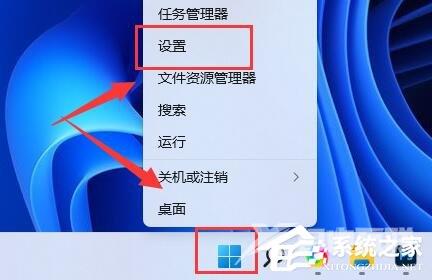
2、在左上角搜索“电源”,选择“显示所有结果”。
3、打开右边列表最下面的“编辑电源计划”。
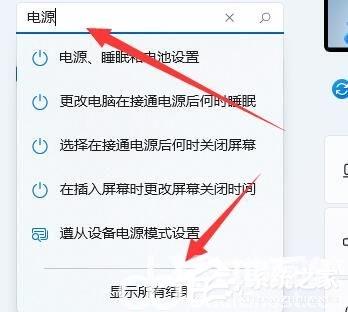
4、点开“更改高级电源设置”。
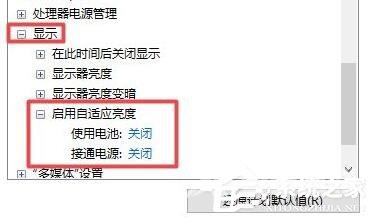
5、在显示选项下,将“启用自适应亮度”选项“关闭”就可以了。
方法二:
1、同时按下键盘“Win+R”打开运行。
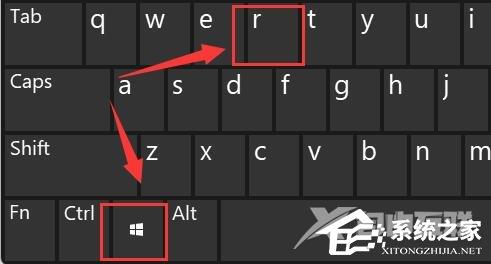
2、在其中输入“regedit”回车确定打开注册表。
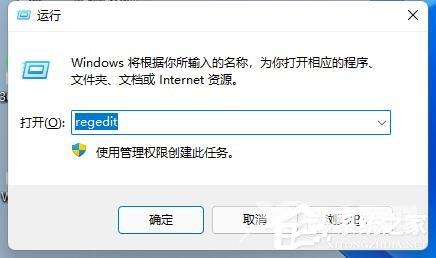
3、将“计算机\HKEY_LOCAL_MACHINE\SYSTEM\ControlSet001\Control\Class\{4d36e968-e325-11ce-bfc1-08002be10318}”复制进上方路径。
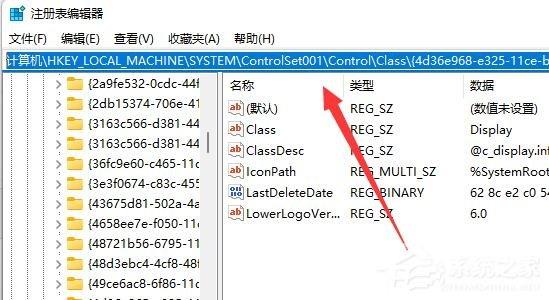
4、点击左边的“0000”文件夹,双击打开“FeatureTestControl”。
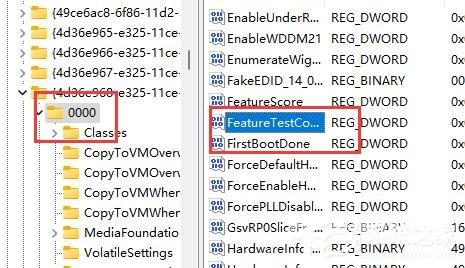
5、将数值数据更改为“ffff”,点击“确定”,再重启电脑即可正常调节亮度。
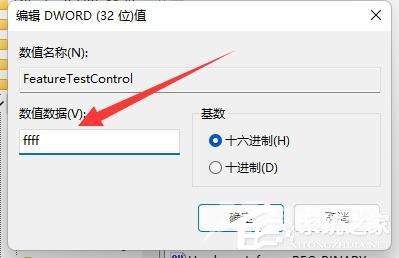
6、除了可以使用系统调节亮度外,我们也可以使用显示器自带的亮度调节功能哦。
